「OneNoteで誤って重要な内容を削除してしまった」「以前のバージョンに戻したい」「チームメンバーが何を変更したか確認したい」そんな経験はありませんか。OneNoteの編集履歴機能を知らないと、大切な情報を失ったり、チーム作業での混乱を招いたりする可能性があります。
OneNoteには強力な編集履歴とバージョン管理機能が備わっており、自動的にページの変更を記録し、必要に応じて以前の状態に復元できます。しかし、これらの機能は隠れた場所にあることが多く、適切な使い方を知らない人が大半です。
この記事では、OneNoteの編集履歴機能の基本から応用まで、実際の使用場面での活用方法、トラブル時の復元手順まで詳しく解説します。大切なデータを守り、効率的な協働作業を実現するために、編集履歴機能を完全にマスターしていきましょう。
OneNote編集履歴の基本仕組み
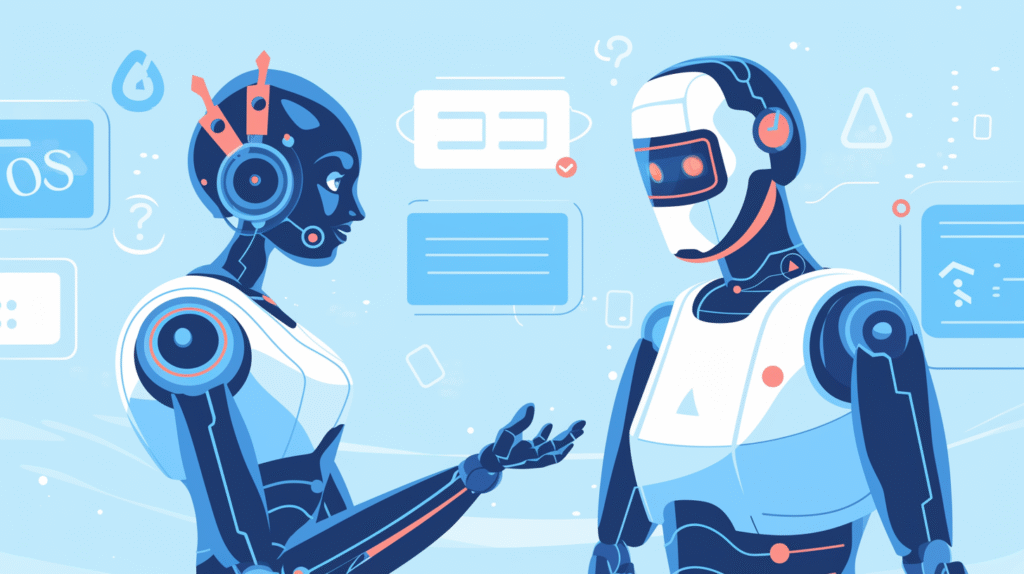
自動バージョン管理システム
OneNoteは、ユーザーが意識することなく自動的にページの変更を記録し続けています。
自動保存の仕組み:
- リアルタイム保存:文字入力や編集と同時に自動保存
- 変更追跡:誰が・いつ・何を変更したかを詳細記録
- バージョンスナップショット:重要な変更時点での完全なページコピーを保存
- クラウド同期:OneDriveとの連携による安全なデータ保護
記録される情報の種類:
基本情報:
・変更日時(秒単位まで記録)
・変更者(Microsoftアカウント情報)
・変更種類(追加、削除、書式変更等)
・変更範囲(文字数、行数、オブジェクト等)
詳細情報:
・IP アドレス(アクセス元の特定)
・デバイス情報(PC、スマホ、Web版等)
・同期状況(オンライン・オフライン編集)
・協業状況(同時編集者の有無)
履歴の保存期間と制限
OneNoteの編集履歴には保存期間と容量制限があります。
標準的な保存期間:
- 個人アカウント:60日間
- Microsoft 365 Business:30-60日間(管理者設定による)
- 教育機関アカウント:90日間
- Enterprise環境:管理者ポリシーに依存
保存される履歴の種類:
レベル1:基本編集履歴(常時記録)
・文字の追加・削除
・書式設定の変更
・画像・添付ファイルの追加・削除
レベル2:バージョンスナップショット
・大幅な編集後の完全ページ保存
・重要な変更時点でのマイルストーン
・復元用の完全なページコピー
レベル3:協業履歴
・複数ユーザーによる同時編集記録
・競合解決の履歴
・共有権限変更の記録
編集履歴へのアクセス方法
OneNoteの編集履歴には複数の方法でアクセスできます。
Windows版OneNoteでのアクセス:
方法1:ページタブからのアクセス
- 履歴を確認したいページを開く
- ページタブを右クリック
- 「ページのバージョン」を選択
- バージョン履歴パネルが右側に表示
方法2:履歴タブからのアクセス
- リボンの「履歴」タブをクリック
- 「ページのバージョン」グループを確認
- 「ページのバージョン表示」をクリック
- 履歴一覧が時系列で表示
Web版OneNoteでのアクセス:
- OneNote Onlineでページを開く
- 右上の「…」メニューをクリック
- 「バージョン履歴」を選択
- ブラウザで履歴表示画面が開く
履歴表示画面の見方
編集履歴画面では、変更内容を視覚的に確認できます。
履歴パネルの構成要素:
時系列リスト:
表示形式:
2024年1月15日 14:30:25 - 田中太郎
2024年1月15日 14:28:10 - 佐藤花子
2024年1月15日 14:25:45 - 田中太郎
詳細情報:
・正確な変更日時
・変更者の名前(Microsoftアカウント名)
・変更の規模(軽微・中程度・大幅)
・同期状況(オンライン・オフライン)
変更内容の視覚表示:
- 緑色のハイライト:追加された内容
- 赤色の取り消し線:削除された内容
- 青色の枠線:移動・配置変更されたオブジェクト
- 黄色の背景:書式変更された部分
復元オプション:
- 「このバージョンを復元」:選択した時点に完全復元
- 「このバージョンをコピー」:新しいページとして複製
- 「変更を比較」:現在版との差分表示
デバイス別の履歴機能差異
使用するデバイスやアプリケーションにより、利用できる履歴機能に差があります。
機能比較表:
Windows版OneNote(デスクトップ):
利用可能機能:
✅ 詳細な編集履歴表示
✅ バージョン間の比較
✅ 選択的復元
✅ 履歴の手動保存
✅ 協業者の変更追跡
✅ オフライン編集履歴
Web版OneNote:
利用可能機能:
✅ 基本的な履歴表示
✅ バージョン復元
✅ 変更者の確認
❌ 詳細な差分比較
❌ 部分的復元
❌ オフライン履歴
モバイル版OneNote:
利用可能機能:
✅ 簡易履歴表示
✅ 基本的な復元
❌ 詳細な履歴分析
❌ 高度な比較機能
❌ 履歴のエクスポート
この基本的な仕組みを理解することで、OneNoteの編集履歴機能を効果的に活用できるようになります。次の章では、具体的な履歴確認手順を詳しく説明します。
履歴の確認と表示方法
基本的な履歴確認手順
OneNoteで編集履歴を確認する詳細な手順を説明します。
Windows版OneNoteでの詳細確認:
ステップ1:履歴パネルの表示
- 確認したいページを開く
- 「履歴」タブをクリック
- 「ページのバージョン」をクリック
- 右側に履歴パネルが表示される
ステップ2:履歴リストの読み方
履歴エントリの構成:
┌─────────────────────────────┐
│ 2024年1月15日 15:30 - 田中太郎 │ ← 最新の変更
│ 2024年1月15日 15:25 - 佐藤花子 │
│ 2024年1月15日 15:20 - 田中太郎 │
│ 2024年1月15日 15:15 - 山田二郎 │ ← 古い変更
└─────────────────────────────┘
各エントリの情報:
・日付と時刻(秒単位まで記録)
・変更者の表示名
・変更の規模を示すアイコン
・オンライン/オフライン状態
ステップ3:特定バージョンの表示
- 履歴リストから確認したいバージョンをクリック
- メインエリアに該当時点のページが表示
- 変更箇所がハイライト表示される
- 現在版と比較しながら確認可能
変更内容の詳細分析
編集履歴から具体的な変更内容を分析する方法です。
変更種類の識別:
テキスト変更の表示:
追加されたテキスト:
「新しく追加された文章」← 緑色背景
削除されたテキスト:
「削除された文章」← 赤色取り消し線
移動されたテキスト:
「移動された文章」← 青色枠線
書式変更:
「書式が変更された文章」← 黄色背景
オブジェクト変更の表示:
- 画像の追加/削除:枠線の色で識別
- 表の構造変更:セル単位でハイライト
- 手書きメモ:ストローク単位での変更追跡
- 添付ファイル:ファイル名とアイコンで表示
詳細情報の確認:
- 変更箇所にマウスカーソルを合わせる
- ツールチップで詳細情報を表示:
- 正確な変更時刻
- 変更者の詳細情報
- 変更前後の文字数
- 使用デバイス情報
複数ユーザーによる編集履歴
チーム作業での編集履歴を効率的に確認する方法です。
協業者別の変更確認:
ユーザーフィルタ機能:
- 履歴パネル上部の「フィルタ」をクリック
- 「編集者別」を選択
- 特定ユーザーの変更のみを表示
- 複数ユーザーを選択して比較も可能
色分け表示の活用:
ユーザー別色分け例:
・田中太郎:青色系
・佐藤花子:緑色系
・山田二郎:赤色系
・鈴木一郎:紫色系
利点:
・視覚的に変更者を識別
・特定ユーザーの変更パターン分析
・責任範囲の明確化
同時編集時の競合解決履歴: OneNoteは同時編集時の競合を自動的に解決し、その履歴も記録します。
競合解決の表示例:
「競合が検出されました - 自動統合実行」
├ 田中太郎の変更:「売上目標:1000万円」
├ 佐藤花子の変更:「売上目標:1200万円」
└ 統合結果:「売上目標:1200万円(田中:1000万円→佐藤更新)」
時系列での変更追跡
プロジェクトの進行や思考の変遷を時系列で追跡する方法です。
タイムライン表示の活用:
日付範囲での絞り込み:
- 履歴パネルの「期間指定」をクリック
- 開始日と終了日を設定
- 「適用」で指定期間の履歴のみ表示
- 特定期間での変更パターンを分析
変更頻度の分析:
変更頻度の表示例:
2024年1月15日:15回の編集
├ 09:00-12:00:8回(集中作業時間)
├ 13:00-15:00:4回(午後作業)
└ 18:00-19:00:3回(最終確認)
分析のポイント:
・作業の集中時間帯の特定
・編集パターンの把握
・効率的な作業時間の発見
マイルストーン履歴の確認: 重要な変更時点を特定し、プロジェクトの進行を把握します。
マイルストーン例:
? プロジェクト開始:2024年1月10日
? 初期案完成:2024年1月15日
? 第1回レビュー:2024年1月20日
✅ 最終版確定:2024年1月25日
各マイルストーンでの変更内容:
・文書構造の変更
・重要な意思決定の記録
・レビューコメントの反映
高度な検索とフィルタリング
大量の編集履歴から必要な情報を効率的に見つける方法です。
内容検索機能:
変更内容での検索:
- 履歴パネルの検索ボックスに検索語を入力
- 「変更内容を検索」オプションを選択
- 該当する変更が含まれるバージョンを表示
- 検索語がハイライト表示される
高度な検索オプション:
検索条件の組み合わせ:
・キーワード AND 編集者名
・日付範囲 AND 変更種類
・ファイルタイプ AND 変更規模
実用例:
「予算 AND 田中太郎 AND 2024年1月」
→ 田中さんが1月に行った予算関連の変更のみ表示
カスタムビューの作成: よく使用する検索条件を保存し、効率的な履歴確認を実現します。
カスタムビュー例:
? 「重要な変更のみ」
・大幅な変更のみ表示
・構造変更を優先
・マイルストーン自動抽出
? 「チーム変更サマリー」
・全メンバーの変更を色分け表示
・日次サマリー生成
・コンフリクト箇所の自動検出
? 「最近の詳細変更」
・過去24時間の変更詳細
・リアルタイム更新
・変更通知との連携
これらの確認方法をマスターすることで、OneNoteの編集履歴を効果的に活用し、より良い協業や品質管理を実現できます。次の章では、具体的な復元手順について詳しく説明します。
以前のバージョンへの復元
基本的な復元操作
OneNoteで以前のバージョンに復元する詳細な手順を説明します。
完全復元の手順:
ステップ1:復元ポイントの選択
- 履歴パネルから復元したいバージョンを選択
- そのバージョンの内容をプレビューで確認
- 復元する内容が正しいことを確認
- 「このバージョンを復元」ボタンをクリック
ステップ2:復元オプションの選択
復元方式の選択:
? 完全復元
・現在のページを完全に置き換え
・すべての変更が復元ポイントの状態に戻る
・現在の内容は履歴として保存
➕ 追加復元
・復元内容を現在のページに追加
・既存の内容を保持
・マージ作業が必要な場合あり
? 新規ページとして復元
・復元内容を新しいページとして作成
・元のページは変更されない
・安全性が高い復元方法
ステップ3:復元実行と確認
- 復元オプションを選択後「実行」をクリック
- 復元処理の進行状況を確認
- 復元完了後、内容を詳細確認
- 必要に応じて微調整を実行
部分的な復元テクニック
ページ全体ではなく、特定の部分のみを復元する高度な方法です。
選択的復元の手順:
テキスト部分の復元:
- 履歴から復元したいバージョンを表示
- 復元したいテキスト部分をドラッグして選択
- 右クリック→「選択部分を復元」
- 復元先の位置を指定
- 「挿入」または「置換」を選択
オブジェクト単位の復元:
復元可能なオブジェクト:
?️ 画像・図形
・削除された画像の復元
・元のサイズ・位置での復元
・メタデータも含めた完全復元
? 表・グラフ
・表の構造と内容の復元
・書式設定も含めて復元
・データの整合性確保
✏️ 手書きメモ
・削除された手書き部分の復元
・ストローク単位での精密復元
・レイヤー構造の保持
復元精度の調整:
精度レベルの選択:
? 厳密復元(推奨)
・元の状態を完全再現
・書式・配置も含めて復元
・最も安全で確実
⚡ 高速復元
・主要な内容のみ復元
・書式は現在の設定を適用
・大量復元時に有効
? カスタム復元
・復元要素を個別選択
・ユーザーが詳細を制御
・高度なユーザー向け
復元前の安全確認
復元作業を安全に行うための事前確認手順です。
バックアップの作成:
現在版の保護:
- 復元前に現在のページをエクスポート
- 「ファイル」→「エクスポート」→「ページ」
- OneNote形式で安全な場所に保存
- ファイル名に日時を含めて管理
復元影響範囲の確認:
影響確認チェックリスト:
☑️ 復元対象の正確な特定
・復元するバージョンの詳細確認
・変更内容の詳細分析
・意図しない変更の有無確認
☑️ 関連ページへの影響
・リンク関係の確認
・参照関係の確認
・依存関係の確認
☑️ 共有者への影響
・他のユーザーの編集中内容
・同時編集の状況確認
・復元タイミングの調整
復元シミュレーション:
安全な復元のための手順:
1. テストページでの復元練習
2. 小さな変更での復元テスト
3. 段階的復元の実行
4. 各段階での動作確認
復元後の品質チェック
復元作業完了後の品質確認手順です。
内容整合性の確認:
基本確認項目:
? テキスト内容
・文字化けの有無
・改行・段落の正確性
・フォント・書式の維持
・リンクの動作確認
?️ メディア要素
・画像の表示確認
・解像度・サイズの確認
・ファイル添付の確認
・手書きメモの表示
? 構造要素
・表の構造確認
・リスト形式の確認
・インデント・階層の確認
・ページレイアウトの確認
機能動作の確認:
動作確認項目:
? リンク機能
・内部リンクの動作
・外部リンクの動作
・ページ間参照の確認
? 同期機能
・他デバイスでの表示確認
・OneDriveとの同期確認
・共有者での表示確認
✏️ 編集機能
・通常編集の動作確認
・特殊機能の動作確認
・パフォーマンスの確認
復元トラブルの対処法
復元作業で問題が発生した場合の対処方法です。
よくある復元エラー:
エラー1:復元が完了しない
原因と対処法:
? ファイルサイズ過大
・復元データが大きすぎる場合
・段階的復元に変更
・不要な要素を除外して復元
? ネットワーク問題
・接続不安定による中断
・安定した環境で再実行
・オフライン復元の検討
? 権限制限
・編集権限の不足
・管理者に権限確認を依頼
・読み取り専用モードで確認
エラー2:復元内容が正しくない
対処手順:
1. 復元ポイントの再確認
2. 別のバージョンでの復元試行
3. 部分復元での段階的対応
4. 手動での修正作業
予防策:
・復元前のプレビュー詳細確認
・小範囲での復元テスト
・バックアップの事前作成
復元作業の取り消し:
緊急時の対処:
⏪ 即座の取り消し
・Ctrl+Z による操作取り消し
・直前の状態への復帰
・部分的な取り消しも可能
? 履歴からの再復元
・復元前の状態に再復元
・バックアップファイルからの復元
・段階的な状態復元
? サポートへの相談
・Microsoft サポートへの問い合わせ
・復元専門サービスの利用
・データ復旧専門業者への相談
復元機能を適切に活用することで、OneNoteでの作業をより安全で効率的にできます。次の章では、実際の使用場面での活用例を詳しく説明します。
実際の使用場面での活用

ビジネス文書管理での活用
実際のビジネスシーンでOneNoteの編集履歴機能がどのように活用されているかを具体例で紹介します。
プロジェクト提案書の管理事例
営業部の田中さんは、重要な提案書作成でOneNoteの履歴機能を活用しています。
シーン:クライアント向け提案書の作成
プロジェクト概要:
・期間:2週間
・参加者:営業担当、技術者、マネージャー
・文書:50ページの技術提案書
・重要度:大型契約獲得のための重要資料
編集履歴活用のポイント:
? 日次進捗の記録
・毎日の作業内容を履歴で確認
・各担当者の貢献度を把握
・ボトルネックの早期発見
? 品質管理
・マネージャーのレビュー履歴を追跡
・修正指示の実装状況を確認
・最終版までの変遷を記録
具体的な活用方法:
- 毎朝の進捗確認
- 前日の編集履歴をチーム全体で確認
- 各担当者の作業量と品質をチェック
- 当日の作業計画を履歴を基に調整
- クライアント要求への対応追跡
要求変更の履歴例: 2024年1月15日 10:30 - クライアント要求 「予算セクションの詳細化が必要」 2024年1月15日 14:20 - 田中太郎 予算詳細表を追加(3ページ増加) 2024年1月15日 16:45 - 佐藤花子(マネージャー) 予算表の書式統一と数値検証完了 - 最終確認での品質保証
- 全ての変更履歴を時系列で確認
- 重要な修正漏れがないかチェック
- クライアント要求との整合性確認
学術研究での論文管理
大学研究室での共同研究論文作成における編集履歴活用例です。
共同研究論文の管理事例
経済学部の山田教授の研究室での活用例を紹介します。
研究環境:
参加者構成:
?? 山田教授(指導教員)
?? 博士課程学生 2名
?? 修士課程学生 3名
? 海外共同研究者 2名
論文規模:
・80ページの学術論文
・6ヶ月の執筆期間
・15の参考文献セクション
・複数の統計データ分析
履歴機能の活用場面:
- 研究進捗の透明性確保
週次進捗レポート自動生成: 2024年1月第3週の編集サマリー ┌─────────────────────────┐ │ 田中(博士):第3章執筆 15ページ │ │ 佐藤(修士):データ分析 8ページ │ │ 鈴木(修士):文献調査 12件追加 │ │ Smith教授:英文校正 20ページ │ └─────────────────────────┘ 課題と改善点: ・第4章の執筆が遅れ気味 ・統計分析の手法について再検討必要 ・英文表現の統一が必要 - 査読対応の履歴管理
査読者コメント対応履歴: 査読者A 指摘事項: 「統計手法の妥当性について説明不足」 対応履歴: 2024年2月1日 - 田中:統計手法の詳細説明追加 2024年2月3日 - 山田教授:内容確認・承認 2024年2月5日 - Smith教授:英文校正完了 結果: ✅ 査読者指摘に対する完全対応完了 ✅ 統計的根拠の強化達成
法務文書の変更管理
法律事務所での契約書作成における編集履歴の重要性を説明します。
契約書作成の変更追跡事例
法律事務所の佐々木弁護士の契約書管理システムです。
契約書作成の要件:
法的要件:
⚖️ 変更履歴の完全保存
・すべての修正を法的証拠として保存
・変更者の身元確認
・変更理由の明確な記録
? セキュリティ要件
・アクセス権限の厳格管理
・監査ログの保存
・改ざん防止機能
? コンプライアンス要件
・規制要件への適合確認
・内部統制の維持
・外部監査への対応
実際の活用例:
- 契約条文の変更追跡
変更履歴の例: 第15条(損害賠償条項) 変更前:「甲は乙に対し、直接損害のみを賠償する」 変更後:「甲は乙に対し、直接損害及び合理的な範囲の間接損害を賠償する」 変更詳細: 日時:2024年1月20日 14:30 変更者:佐々木弁護士 理由:クライアント要求による保護範囲拡大 承認者:パートナー弁護士 承認済み - クライアント承認プロセスの記録
承認フローの履歴: ステップ1:初期ドラフト作成 2024年1月15日 - 佐々木弁護士 ステップ2:内部レビュー 2024年1月18日 - パートナー弁護士 修正指示:「免責条項の強化が必要」 ステップ3:修正版作成 2024年1月20日 - 佐々木弁護士 指摘事項への対応完了 ステップ4:クライアント提示 2024年1月22日 - メール送信記録 ステップ5:クライアント修正要求 2024年1月25日 - クライアントコメント 「支払条件の見直し希望」 最終版確定:2024年1月30日
教育現場でのレポート指導
高等学校での卒業論文指導における編集履歴活用例です。
生徒の論文指導での活用
進学校の国語科・鈴木先生の指導方法です。
指導環境:
対象:高校3年生 35名
期間:1年間(4月-翌年2月)
論文規模:8,000-12,000文字
指導頻度:週1回の個別指導
履歴機能を活用した指導方法:
- 成長過程の可視化
生徒Aの論文成長記録: 4月:テーマ設定とアウトライン(500文字) ├ 指導:「テーマが広すぎる。焦点を絞りましょう」 6月:第1章完成(2,000文字) ├ 指導:「根拠が弱い。統計データを追加して」 9月:中間発表版(6,000文字) ├ 指導:「論理展開が改善。結論部分を強化して」 12月:最終版(10,500文字) ├ 評価:「大幅な成長を確認。優秀な論文に発展」 - 個別指導の効率化
指導準備の時短: 従来方法: ・生徒の提出物を印刷して確認(15分) ・前回指導内容の思い出し(10分) ・修正箇所の特定作業(20分) 合計:45分/人 履歴活用方法: ・履歴画面で変更箇所を即座に確認(5分) ・前回指導への対応状況を確認(3分) ・新たな指導ポイントの特定(7分) 合計:15分/人 効果:指導準備時間を70%短縮
チーム開発でのドキュメント管理
IT企業でのシステム開発ドキュメント管理における活用例です。
技術仕様書の共同編集
IT企業の開発チームでの活用例を紹介します。
開発環境:
プロジェクト:ECサイト構築
期間:6ヶ月
チーム構成:
- プロジェクトマネージャー:1名
- システムエンジニア:3名
- プログラマー:5名
- テスター:2名
管理対象文書:
- 要件定義書(100ページ)
- 基本設計書(150ページ)
- 詳細設計書(300ページ)
- テスト仕様書(200ページ)
履歴管理の実践例:
- レビュープロセスの効率化
設計レビューの履歴追跡: レビュー指摘事項の管理: 指摘ID: REV-001 指摘者:PM田中 指摘日:2024年1月15日 内容:「ユーザー認証部分のセキュリティ設計が不十分」 対応履歴: 2024年1月16日 - SE佐藤:セキュリティ仕様詳細化 2024年1月17日 - SE山田:暗号化方式の追加 2024年1月18日 - PM田中:対応確認・承認 ステータス:✅ 完了 - 品質メトリクスの自動収集
開発効率指標: 文書品質指標: ・平均修正回数:2.3回/ページ ・レビュー指摘対応時間:平均1.2日 ・文書完成までの期間:要件定義から2.1週間 チーム効率指標: ・同時編集によるコンフリクト:0.8% ・レビュー待ち時間:平均0.5日 ・ドキュメント検索時間:従来比60%削減
これらの実際の活用例から分かるように、OneNoteの編集履歴機能は様々な分野で重要な役割を果たしています。次の章では、これらの機能をさらに効率的に活用するためのコツとテクニックを説明します。
効率的な履歴管理のコツ
履歴を活用した作業効率化
OneNoteの編集履歴機能を最大限に活用するための実践的なテクニックを紹介します。
定期的な履歴確認習慣の構築
日次確認ルーチンの設定:
朝の作業開始時(5分間):
☑️ 前日の変更履歴を確認
・誰が何を変更したかを把握
・未確認の重要な変更がないかチェック
・今日の作業優先順位を履歴に基づいて調整
夕方の作業終了時(3分間):
☑️ 自分の変更履歴を確認
・今日行った変更の品質チェック
・翌日への引き継ぎ事項の整理
・重要な変更点のコメント追加
週次・月次の履歴分析:
週次レビュー(15分間):
? 作業パターンの分析
・最も活発な編集時間帯の特定
・効率的な作業方法の発見
・チームメンバーとの協業パターン分析
? 品質向上ポイントの発見
・よく修正される箇所の特定
・繰り返されるミスの発見
・改善すべき作業プロセスの特定
月次レビュー(30分間):
? 長期的なトレンドの分析
・プロジェクト全体の進行状況
・チーム全体の生産性分析
・将来の計画立案への活用
履歴データの可視化と分析
編集履歴から有用な洞察を得るための分析手法です。
PowerBIとの連携による高度な分析:
データエクスポートの設定:
履歴データの抽出手順:
1. OneNote APIを使用したデータ取得
2. 編集履歴の構造化データ変換
3. PowerBIでの可視化ダッシュボード作成
抽出可能なデータ項目:
・編集日時(秒単位)
・編集者情報(ユーザーID、表示名)
・変更種類(追加、削除、修正)
・変更量(文字数、オブジェクト数)
・ページ情報(タイトル、セクション)
・デバイス情報(PC、モバイル、Web)
可視化ダッシュボードの例:
? チーム活動ダッシュボード
? 編集活動グラフ
├ 時間別編集頻度
├ メンバー別貢献度
├ ページ別活動レベル
└ プロジェクト進行状況
? 品質分析チャート
├ 修正頻度の高いセクション
├ レビュー指摘への対応速度
├ 文書完成度の推移
└ 協業効率指標
⚠️ アラート機能
├ 長期間未更新のページ検出
├ 大量変更の発生通知
├ 競合発生の早期警告
└ 品質低下の傾向検出
バージョン管理ベストプラクティス
専門的なバージョン管理手法をOneNoteで実現する方法です。
マイルストーン管理の実装:
重要なバージョンの明示的な保存:
マイルストーン設定の例:
? v1.0 プロジェクト開始版
日付:2024年1月10日
説明:初期要件定義完了
責任者:プロジェクトマネージャー
? v1.1 第1回レビュー版
日付:2024年1月25日
説明:初期レビュー指摘事項反映
責任者:チーム全体
? v2.0 中間発表版
日付:2024年2月15日
説明:中間発表用完成版
責任者:発表担当者
✅ v3.0 最終完成版
日付:2024年3月1日
説明:最終レビュー完了版
責任者:品質保証責任者
ブランチ戦略の模倣:
複数バージョン同時管理:
メインブランチ:「正式版」
├ 安定した完成度の高いバージョン
├ 重要な変更のみを反映
└ リリース候補の管理
開発ブランチ:「作業版」
├ 日常的な編集作業
├ 実験的な変更
└ レビュー前の作業
フィーチャーブランチ:「特定機能版」
├ 大きな機能追加の専用版
├ 並行開発の管理
└ 統合前の独立作業
実装方法:
・セクション分けによる管理
・ページ複製による分岐
・命名規則による識別
自動化とワークフローの最適化
編集履歴管理を自動化し、効率的なワークフローを構築します。
Power Automateとの連携:
自動通知システムの構築:
# OneNote編集通知の自動化フロー例
trigger:
- OneNoteページの変更検出
- 重要度判定(変更量、変更者、変更内容)
condition:
- IF 変更量 > 100文字 OR 重要セクション変更
- AND 変更者 ≠ 通知先ユーザー
action:
- Teamsへの自動通知送信
- メール通知の送信(重要変更のみ)
- 履歴サマリーレポートの生成
定期レポートの自動生成:
週次履歴レポートの自動生成:
? レポート構成
┌─────────────────────────────┐
│ OneNote編集履歴 週次レポート │
│ 期間:2024年1月15日-21日 │
├─────────────────────────────┤
│ ? 概要統計 │
│ ・総編集回数:127回 │
│ ・参加者数:8名 │
│ ・新規ページ:5ページ │
│ ・活発な議論:3セクション │
├─────────────────────────────┤
│ ? メンバー別活動 │
│ ・田中太郎:32編集(最多) │
│ ・佐藤花子:28編集 │
│ ・山田次郎:15編集 │
├─────────────────────────────┤
│ ? 注目の変更 │
│ ・予算セクション大幅更新 │
│ ・新機能仕様の追加 │
│ ・品質基準の見直し │
└─────────────────────────────┘
配信設定:
・毎週月曜日 9:00 に自動配信
・プロジェクトマネージャー、チームリーダーに送信
・重要な変更がある場合は即座に配信
セキュリティとプライバシーの考慮
履歴管理におけるセキュリティベストプラクティスです。
アクセス権限の細分化:
履歴閲覧権限の管理:
権限レベルの設定:
? 管理者レベル
・すべての履歴にアクセス可能
・履歴の削除・修正権限
・監査ログへのアクセス
? チームリーダーレベル
・チーム担当範囲の履歴にアクセス
・メンバー活動の監視権限
・品質管理のための履歴分析
? 一般メンバーレベル
・自分の編集履歴のみ閲覧可能
・他者の編集内容は変更差分のみ
・個人の振り返り用途に限定
? 監査担当レベル
・読み取り専用の全履歴アクセス
・コンプライアンス確認用
・レポート生成権限のみ
機密情報の履歴管理:
機密情報取り扱いガイドライン:
? 機密レベル1(極秘)
・履歴の自動削除設定(30日)
・アクセスログの詳細記録
・暗号化された状態で保存
⚠️ 機密レベル2(秘密)
・履歴の制限的保存(90日)
・限定されたユーザーのみアクセス
・定期的なアクセス権限見直し
? 機密レベル3(社内限定)
・標準的な履歴保存(60日)
・社内メンバーのみアクセス
・通常のセキュリティ設定
? 機密レベル4(一般)
・長期履歴保存(1年)
・関係者全員がアクセス可能
・標準的な管理
これらの効率化テクニックを実践することで、OneNoteの編集履歴機能を最大限に活用し、チーム全体の生産性向上を実現できます。最後の章では、これまでの内容をまとめます。
まとめ
OneNoteの編集履歴機能は、単なる「元に戻す」機能を超えた、強力な文書管理・協業支援ツールです。適切に活用することで、作業の効率化、品質向上、そしてチーム協業の円滑化を実現できます。
この記事で学んだ重要なポイントを振り返ってみましょう:
基本機能の理解:
- 自動バージョン管理システムの仕組み
- 編集履歴の表示方法と読み方
- デバイス別機能差異の把握
- 保存期間と制限の理解
実践的な活用方法:
- 基本的な履歴確認から高度な分析まで
- 完全復元と部分復元のテクニック
- 安全な復元作業の手順
- トラブル時の適切な対処法
実際の活用事例:
- ビジネス文書でのバージョン管理
- 学術研究での共同執筆支援
- 法務文書での変更追跡
- 教育現場での指導効率化
- IT開発でのドキュメント管理
効率化とベストプラクティス:
- 日常的な履歴確認習慣の構築
- データ分析による洞察の獲得
- 自動化によるワークフロー最適化
- セキュリティとプライバシーの確保
成功のための重要なポイント:
1. 予防的な履歴管理 問題が発生してから履歴を確認するのではなく、日常的に履歴をチェックする習慣を身につけることで、問題の早期発見と予防が可能になります。
2. チーム全体での活用 個人レベルでの活用に留まらず、チーム全体で履歴機能を活用することで、協業効率が大幅に向上します。
3. 段階的な復元アプローチ 大きな変更を一度に復元するのではなく、段階的に復元することで、リスクを最小限に抑えながら確実な復旧を実現できます。
4. セキュリティ意識の維持 履歴機能の利便性を享受しながらも、機密情報の取り扱いには十分注意を払い、適切なアクセス権限管理を行うことが重要です。
5. 継続的な改善 履歴データを分析し、作業パターンの改善や効率化のヒントを見つけ続けることで、長期的な生産性向上を実現できます。
今後の活用に向けて:
OneNoteの編集履歴機能は、Microsoft 365エコシステムの進化とともに、さらに高度で便利な機能が追加されていくことが予想されます。
注目すべき技術動向:
- AI支援による自動分析:編集パターンの自動分析と改善提案
- 高度な可視化機能:より直感的な履歴表示と分析ツール
- 外部ツール連携:GitやJiraなどの開発ツールとの統合
- リアルタイム協業:より高度な同時編集と競合解決機能
継続学習の重要性: OneNoteの機能は継続的に進化しているため、新機能の情報をキャッチアップし、自分の作業スタイルに合わせて活用方法を改善し続けることが重要です。
最終的な推奨事項:
OneNoteの編集履歴機能は、適切に活用すれば作業効率と成果品質を大幅に向上させる強力なツールです。この記事で紹介した方法を参考に、あなたの業務や学習に最適な活用方法を見つけてください。
重要なのは、機能を知識として理解するだけでなく、実際の作業の中で継続的に活用し、自分なりのベストプラクティスを構築することです。最初は基本的な履歴確認から始めて、徐々に高度な活用方法にチャレンジしていきましょう。
OneNoteの編集履歴機能が、あなたの情報管理を更に効率的で安全なものにし、創造的な作業に集中できる環境を提供することを願っています。大切なデータを守りながら、より良い成果物を生み出すために、この強力な機能を最大限に活用してください。








コメント